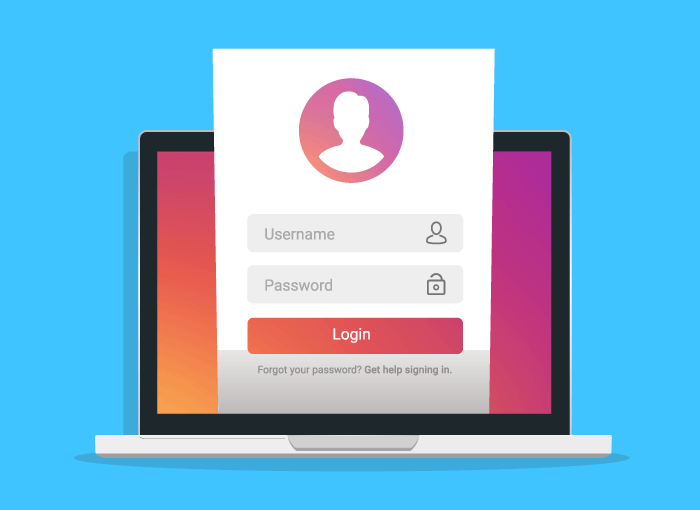Առաջին անգամը չէ, որ մենք խոսում ենք այդ մասին ինչպես ներբեռնել Instagram տեսանյութերը ձեր համակարգչում, չնայած այս գործողությունը օգտվողների շրջանում ամենաշատ պահանջվող գործողություններից մեկն է և առաջացնում է ամենամեծ կասկածները, կան տարբեր եղանակներ, առանց ինտերնետ կապի միաժամանակ վայելելու ձեր բջջային սարքում ձեր ուզած վիդեո բովանդակությունը վայելելու տարբեր եղանակներ քանի որ կարող եք օգտագործել նույն բովանդակությունը ՝ այն ձեր սեփական սոցիալական ցանցի հաշիվներում հրապարակելու կամ այն այլ օգտվողներին ուղարկելու համար այլ միջոցներով, ինչպիսիք են ակնթարթային հաղորդագրությունների կիրառման ծրագրերը:
Ինչպես մենք ասացինք, որ կան տարբեր մեթոդներ, և այս անգամ մենք ձեզ նոր տարբերակ ենք տալու `ձեր ուզած բոլոր աուդիովիզուալ բովանդակությունը ներբեռնելու համար: Այս մեթոդը կօգնի ձեզ պահպանել տեսանյութերը ձեր սեփական համակարգչում, որպեսզի հետագայում կարողանաք այս բովանդակությունը կիսել այլ օգտվողների հետ ՝ ձեր նախընտրած միջոցներով:
Այս մեթոդով իմանալ ինչպես ներբեռնել Instagram տեսանյութերը ձեր համակարգչում այն, ինչը կօգտագործվի, տարբերակն է Ստուգել Google Chrome- ի, մեթոդ, որը թեև իրականացնելը բարդ է թվում, հատկապես համեմատած այլ մեթոդների հետ, բայց շատ արդյունավետ է, որպեսզի կարողանաք շրջանցել Instagram- ի բլոկները և խուսափել, որպեսզի վերջապես տեղադրեք ձեր Instagram հաշիվը երրորդ անձանց ծառայություններից կամ վեբ էջերից ,
Երբ իմանաք, թե ինչպես է իրականացվում այս ընթացակարգը, կտեսնեք, թե ինչպես է ընդամենը մի քանի վայրկյան տևելու ձեր ուզած տեսանյութը անընդհատ ներբեռնելու համար:
Շրջանցեք Instagram- ի ներբեռնումների արգելափակումը
Առաջին հերթին, եթե ուզում եք իմանալ ինչպես ներբեռնել Instagram տեսանյութերը ձեր համակարգչում, այն, ինչ դուք պետք է անեք, այցելեք Instagram կայք և ապա գտնել այն տեսանյութը, որը ցանկանում եք ներբեռնել:
Տեղադրելուց հետո այն պետք է սեղմել դրա վրա, որպեսզի սկսեք այն դիտել ձեր սարքի մոնիտորի մեծ էկրանին կամ բացել այն մեկ այլ ներդիրում, որպեսզի կարողանաք մուտք գործել տեսանյութը տեղակայված հատուկ էջ: Այն ունենալուց հետո սկսեք խաղալ:
Երբ այն խաղում է, այն, ինչ դուք պետք է անեք, աջով կտտացրեք տեսանյութին և կտտացրեք այն Ստուգելու համար, տարբերակ, որը հայտնվում է ելնող համատեքստային ցանկի ներքևում: Նույն կերպ, դուք կարող եք մուտք գործել վահանակ Ստուգել ուղղակիորեն `միաժամանակ սեղմելով ստեղների համադրությունը Կառավարում + հերթափոխ + I ստեղնաշարի վրա:
Theաշացանկը կհայտնվի էկրանի աջ կողմում: Ստուգել, որտեղից դուք կարող եք իրականացնել տարբեր գործողություններ, սկսած կայքէջը դիտել բջջային տարբերակով, մինչև տարբեր էջերում առկա տարբեր ռեսուրսներ դիտելու ունակությունը: Այս դեպքում դուք պետք է սեղմեք բաժնի վրա Տարրեր որը հայտնվում է աջ սյունակում, որտեղ էլ ցուցադրվում է համացանցային էջի կոդը:
Չնայած սկզբում կարող է թվալ, որ շատ դժվար է գտնել ձեր փնտրած տեսանյութը, քանի որ այդ էկրանին կա միայն մեկ տեսանյութի բեռնում, այն գտնելը շատ ավելի հեշտ կլինի: Փաստորեն, պետք է ընդամենը սեղմել ստեղների համադրությունը Կառավարում + F, որը կբացի որոնման վահանակը: Բացումից հետո դուք ստիպված կլինեք գրել «.mp4«, Ինչը կհեշտացնի ձեզ գտնել տեսանյութը, որը ներկայումս խաղում է, և որը նույնպես այն է, ինչ ցանկանում եք ներբեռնել:
Այս որոնման տերմինը տեղադրելով ՝ դուք արագորեն կտեղադրեք տեսանյութը, քանի որ այն վեբ կոդի մեջ կարևորվի դեղին գույնով: Հաջորդը, տեսանյութը տեղակայելուց հետո, դուք պետք է անեք աջ կտտացրեք .mp4 պարունակող հղմանը և կտտացրեք «Բացել նոր ներդիրում» տարբերակը, Սա կբացի տեսանյութի հղումը նոր ներդիրում:
Դրանով Google Chrome- ը տեսանյութը կբացի միայն մեկ այլ ներդիրում, այնպես որ դուք կկարողանաք մուտք գործել բովանդակություն Instagram- ի սեփական կայքից դուրս, ինչը կնշանակի, որ այն չի ենթարկվի ներբեռնման պաշտպանության, որը սոցիալական ցանցն իրականացրել է իր սեփական կայքը: Սա թույլ կտա ձեզ աջ կտտացնել տեսանյութի վրա և հայտնվող համատեքստային ընտրացանկում սեղմել ընտրանքը Պահել տեսանյութը որպես ...
Սա կբացի պատուհանը ՝ տեսանյութի նպատակակետային պանակն ընտրելու համար: Դուք կընտրեք ձեր ուզածը և կկարողանաք պահպանել տեսանյութը, որը կներբեռնվի և կպահվի ձեր համակարգչում: Դա անելուց հետո դուք միայն պետք է սպասեք ներբեռնումի ավարտին, ինչը կտևի ավելի կամ պակաս ժամանակ ՝ կախված ձեր կապից (չնայած դրանք արագ ներբեռնում են, քանի որ դրանք շատ ծանր չեն), և դուք կկարողանաք կատարել տեսանյութի ուզածդ օգտագործումը, այն է `վերբեռնել այն քո նախընտրած սոցիալական ցանցերում, ուղարկել WhatsApp- ով, ուղարկել էլ.փոստով և այլն:
Անկասկած, իմանալու այս ձևը ինչպես ներբեռնել Instagram տեսանյութերը ձեր համակարգչում Դա շատ արդյունավետ է, և, երբ իմանաք, թե ինչպես դա անել, անկասկած, դա արվում է շատ արագ և մեծ առավելությամբ ՝ այլ ծրագրերի կամ արտաքին կայքերի չդիմելու անհրաժեշտություն, ինչը միշտ էլ շատ օգտակար է: Այս կերպ, չունենալով ձեր Google Chrome բրաուզերից բացի ոչ այլ ինչ, կարող եք ներբեռնել այն տեսանյութը, որը ցանկանում եք ունենալ ձեր համակարգչում:
Այս պարզ եղանակով դուք կարող եք ներբեռնել տեսանյութեր այս հարթակից, որն այսօր ամենաշատն է օգտագործվում բոլոր տարիքի մեծ թվով մարդկանց կողմից, ովքեր դիմում են Instagram- ին ՝ որպես այլ մարդկանց հետ հաղորդակցվելու և բոլոր տեսակի բովանդակությունը այլոց հետ կիսելու հիմնական միջոց օգտագործողներ:
Այնուամենայնիվ, չնայած տեսանյութերը ներբեռնելու այս տարբերակը շատ օգտակար կարող եք համարել, պետք է հիշեք, որ եթե այլ օգտվողներից բովանդակություն եք բաժանելու, ապա նրանց պետք է տալ նրանց համապատասխան կրեդիտները, բացի այդ ՝ չպետք է տարածեք բովանդակություն, որը մարդկանց համար մասնավոր, և նույնիսկ ավելի քիչ ՝ առանց նրանց համաձայնության, ինչը կարող է նաև շատ վնասակար և բացասական հետևանքներ ունենալ ձեզ համար: Այդ պատճառով մենք խորհուրդ ենք տալիս օգտագործել այս փոքրիկ հնարքը ՝ Instagram- ից տեսանյութեր այլ օգտվողների հետ պատասխանատու և հարգալից կերպով ներբեռնելու համար: